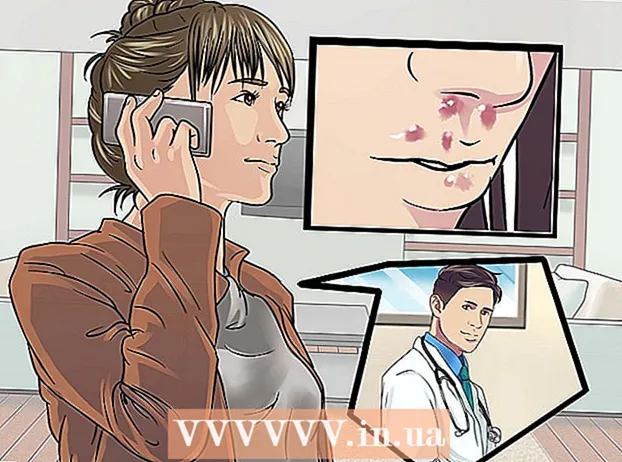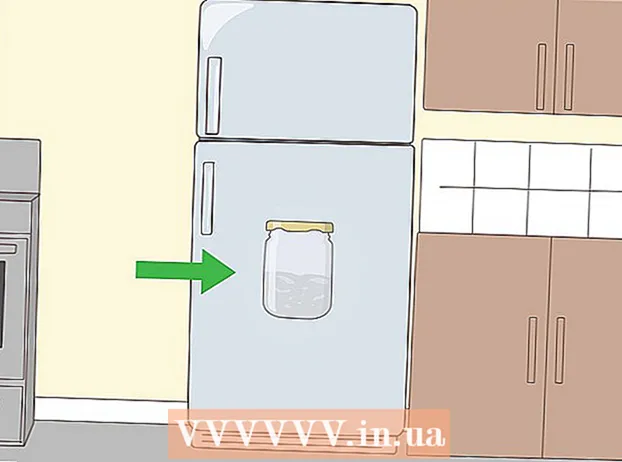நூலாசிரியர்:
Monica Porter
உருவாக்கிய தேதி:
13 மார்ச் 2021
புதுப்பிப்பு தேதி:
27 ஜூன் 2024

- திறந்த துறைமுகங்களை சோதிக்க உங்களுக்கு வெவ்வேறு பக்கங்கள் உள்ளன. நீங்கள் விரும்பினால், மாற்று வழிகளைக் கண்டறிய பொதுவாக பயன்படுத்தப்படும் தேடுபொறியில் "திறந்த போர்ட் சோதனை கருவி" என்ற முக்கிய சொல்லைப் பயன்படுத்தலாம்.
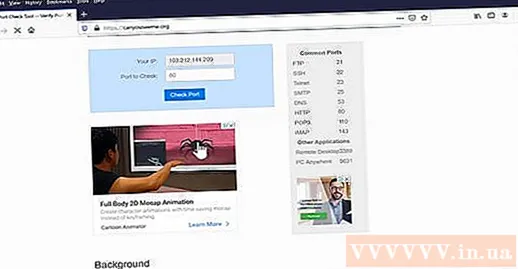

5 இன் முறை 2: விண்டோஸ் ஃபயர்வால் மூலம் ஒரு பயன்பாடு அனுமதிக்கப்பட்டுள்ளதா என சரிபார்க்கவும்
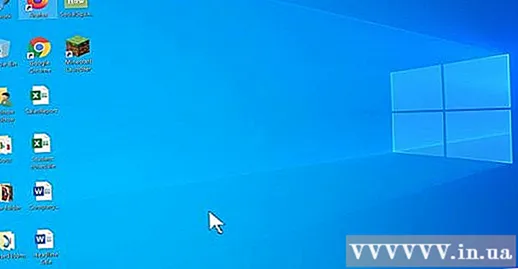
விண்டோஸ் தேடுபொறியைத் திறந்து தட்டச்சு செய்க ஃபயர்வால். தேடல் பட்டி ஏற்கனவே திறக்கப்படவில்லை என்றால், தொடக்க மெனுவின் வலதுபுறம் உள்ள வட்டம் அல்லது பூதக்கண்ணாடியைக் கிளிக் செய்க.- ஃபயர்வால் மூலம் நீங்கள் நிறுவிய பயன்பாட்டை அனுமதிக்க விண்டோஸ் அமைக்கப்பட்டிருக்கிறதா என்று சோதிக்க விரும்பினால் இந்த முறையைப் பயன்படுத்தவும்.
- விண்டோஸ் ஃபயர்வால் இயல்பாகவே இயக்கப்பட்டது. நீங்கள் தனித்தனி ஃபயர்வால் மென்பொருளை நிறுவியிருந்தால், பயன்பாடு அனுமதிக்கப்படுகிறதா என்பதைச் சரிபார்க்க அதைப் பயன்படுத்தலாம்.
கிளிக் செய்க விண்டோஸ் டிஃபென்டர் ஃபயர்வால். ஃபயர்வால் மற்றும் பிணைய பாதுகாப்பு அமைப்புகள் திறக்கும்.
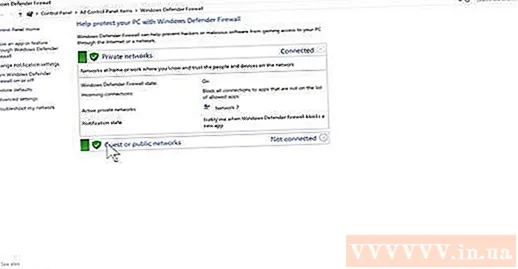
கிளிக் செய்க ஃபயர்வால் மூலம் பயன்பாட்டை அனுமதிக்கவும் (ஃபயர்வாலை ஊடுருவ பயன்பாட்டை அனுமதிக்கிறது). சாளரத்தின் அடிப்பகுதியில் உள்ள உரை இணைப்புகளில் இதுவும் ஒன்றாகும். ஃபயர்வால் மூலம் அனுமதிக்கப்பட்ட பயன்பாடுகளின் பட்டியல் தோன்றும்.- நீங்கள் "தனிப்பட்ட" என்று குறிக்கப்பட்ட பிணையத்துடன் இணைக்கப்படும்போது மட்டுமே ஒரு பயன்பாடு ஃபயர்வால் வழியாக சென்றால் (எடுத்துக்காட்டாக, உங்கள் கணினி உங்கள் வீட்டு நெட்வொர்க்குடன் இணைக்கும்போது), பயன்பாட்டிற்கு அடுத்த "தனியார்" நெடுவரிசையில் ஒரு சரிபார்ப்பு குறி தோன்றும். .
- நீங்கள் ஒரு பொது நெட்வொர்க்குடன் இணைக்கப்படும்போது பயன்பாடு ஃபயர்வால் வழியாக வந்தால், "பொது" நெடுவரிசையில் ஒரு சரிபார்ப்பு குறி தோன்றும்.
பட்டியலில் அல்லது போர்ட்டில் இல்லாத பயன்பாட்டை ஃபயர்வால் வழியாக செல்ல அனுமதிக்கிறது. "அனுமதிக்கப்பட்ட பயன்பாடுகள் மற்றும் அம்சங்கள்" பட்டியலில் நீங்கள் தேடும் பயன்பாட்டை நீங்கள் காணவில்லை எனில், பொத்தானைக் கிளிக் செய்க. அமைப்புகளை மாற்ற (அமைப்புகளை மாற்று) மேல் வலது மூலையில், பின்வருமாறு செய்யுங்கள்: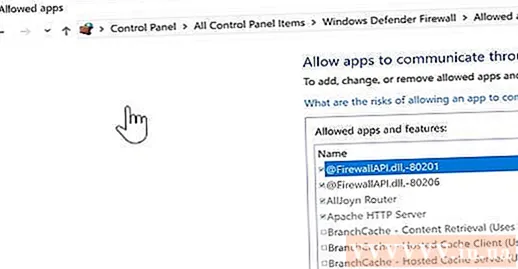
- கிளிக் செய்க அனுமதி (அனுமதிக்கிறது) மற்றொரு பயன்பாட்டின் முடிவில்.
- கிளிக் செய்க உலாவுக (உலாவுக), பயன்பாட்டைத் தேர்ந்தெடுத்து, கிளிக் செய்க திற.
- கிளிக் செய்க பிணைய வகைகள் (நெட்வொர்க் வகை) கீழ் இடது மூலையில், உங்கள் தனியுரிமை விருப்பங்களைத் தேர்ந்தெடுத்து கிளிக் செய்க சரி.
- கிளிக் செய்க பயன்பாட்டைச் சேர்க்க சேர்க்கவும் (பயன்பாட்டைச் சேர்க்க சேர்க்கவும்) தேர்ந்தெடுத்து சரி.
5 இன் முறை 3: மேக் ஃபயர்வால் மூலம் பயன்பாடு அனுமதிக்கப்பட்டுள்ளதா என சரிபார்க்கவும்
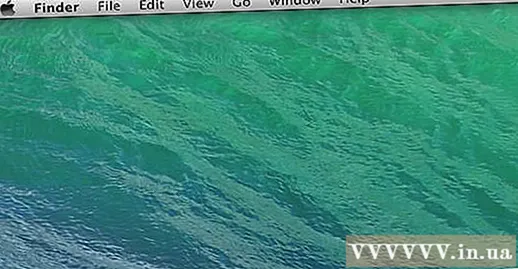
மெனுவைக் கிளிக் செய்க
தேர்வு செய்யவும் கணினி விருப்பத்தேர்வுகள். இயல்பாக, மேக் ஃபயர்வால் இயக்கப்படவில்லை.
கிளிக் செய்க பாதுகாப்பு மற்றும் தனியுரிமை (தனியுரிமை மற்றும் ரகசியத்தன்மை). இந்த விருப்பம் ஒரு வீட்டு ஐகானைக் கொண்டுள்ளது மற்றும் மேல் வரிசையில் அமைந்துள்ளது.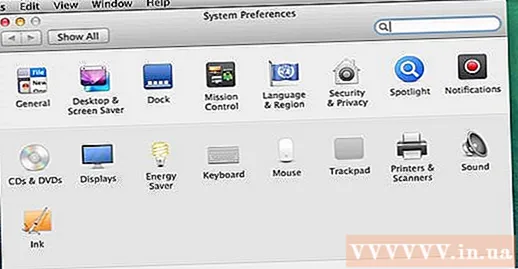
அட்டையை சொடுக்கவும் ஃபயர்வால் (ஃபயர்வால்) சாளரத்தின் மேல் மையத்திற்கு அருகில் உள்ளது.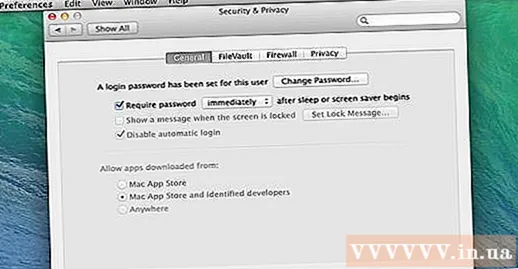
- இந்த அட்டையின் மேற்பகுதிக்கு அருகில் "ஃபயர்வால்: ஆன்" செய்தி தோன்றினால், ஃபயர்வால் செயல்படுகிறது.
- ஃபயர்வால் வேலை செய்யவில்லை மற்றும் அதை செயல்படுத்த விரும்பினால், சாளரத்தின் கீழ் இடதுபுறத்தில் உள்ள பேட்லாக் ஐகானைக் கிளிக் செய்து, நிர்வாகி கடவுச்சொல்லை உள்ளிட்டு, கிளிக் செய்க ஃபயர்வாலை இயக்கவும் (ஃபயர்வாலை இயக்கவும்).
கிளிக் செய்க ஃபயர்வால் விருப்பங்கள் (ஃபயர்வால் விருப்பம்). உள்வரும் இணைப்புகளை அனுமதிக்கலாமா வேண்டாமா என்பதை அமைப்பதற்கான பயன்பாடுகள் மற்றும் சேவைகளின் பட்டியலை உள்ளடக்கிய அமைப்புகள் திறக்கப்படுகின்றன.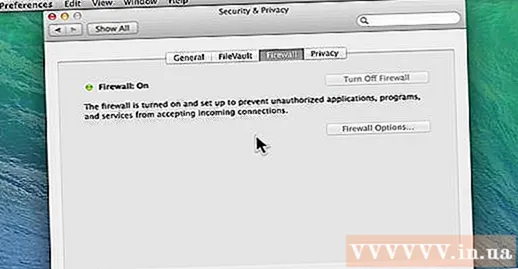
- பயன்பாடு அல்லது சேவை பச்சை புள்ளி மற்றும் "உள்வரும் இணைப்புகளை அனுமதி" என்ற உரையைக் காட்டினால், துறைமுகம் திறந்திருக்கும்.
- "உள்வரும் இணைப்புகளைத் தடு" நிலையில் சிவப்பு புள்ளியைக் கண்டால், துறைமுகம் மூடப்பட்டது.
- தற்போதைய பயன்பாட்டு நிலைக்கு அடுத்த இரட்டை அம்பு ஐகானைக் கிளிக் செய்து, செயலைத் தேர்ந்தெடுப்பதன் மூலம் நீங்கள் துறைமுக நிலையை இயக்கப்பட்ட அல்லது அனுமதிக்காத நிலைக்கு மாற்றலாம்.
5 இன் முறை 4: உள்ளூர் திசைவி போர்ட் திறந்திருக்கிறதா இல்லையா என்பதை சரிபார்க்கவும் (விண்டோஸ்)
விண்டோஸில் டெல்நெட்டை இயக்கவும். திசைவி (திசைவி) அல்லது அணுகல் துறைமுகத்தில் ஒரு குறிப்பிட்ட துறை திறந்திருக்கிறதா என்று சோதிக்க டெல்நெட்டைப் பயன்படுத்தலாம். துறைமுகத்தை எவ்வாறு இயக்குவது என்பது இங்கே:
- இறக்குமதி சாளர அம்சங்கள் தேடல் பட்டியில். தேடல் பட்டியை நீங்கள் காணவில்லை எனில், தொடக்க மெனுவின் வலதுபுறத்தில் வட்டம் அல்லது பூதக்கண்ணாடியைக் கிளிக் செய்யலாம்.
- கிளிக் செய்க விண்டோஸ் சிறப்புக்களை தேர்வு செய் அல்லது நிறுத்தி விடு (விண்டோஸ் அம்சத்தை இயக்கவும் / முடக்கவும்).
- டெல்நெட் கிளையண்டிற்கு அடுத்த பெட்டியை சரிபார்த்து தேர்ந்தெடுக்கவும் சரி.
- கிளிக் செய்க நெருக்கமான பயன்பாடு நிறுவப்பட்டதும் (மூடு).
இதன் மூலம் கட்டளை வரியைத் திறக்கவும்:
- இறக்குமதி cmd விண்டோஸ் தேடல் பட்டியில் செல்லவும்.
- கிளிக் செய்க கட்டளை வரியில் தேடல் முடிவுகளில்.
இறக்குமதி ipconfig கட்டளை வரியில் உள்ளிட்டு அழுத்தவும் உள்ளிடவும். நெட்வொர்க் தகவல்களின் தொடர் தோன்றும்.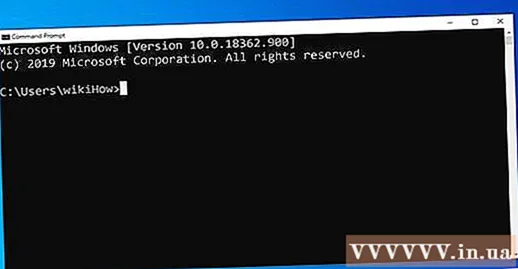
திசைவி ஐபி முகவரியைக் கவனியுங்கள். ஐப்கான்ஃபிக் முடிவுகளில் "இயல்புநிலை நுழைவாயில்" வரிக்கு அடுத்ததாக காட்டப்பட்டுள்ள முகவரி திசைவியின் உள்ளூர் முகவரி.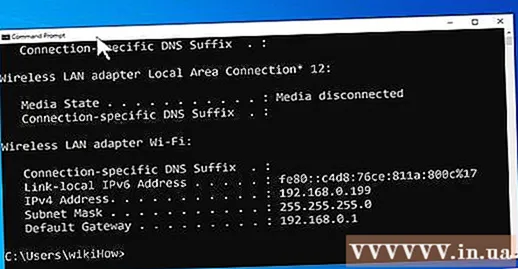
இறக்குமதி டெல்நெட் கட்டளை வரியில், பின்னர் அழுத்தவும் உள்ளிடவும். மைக்ரோசாப்ட் டெல்நெட் கட்டளை வரியில் திறக்கும்.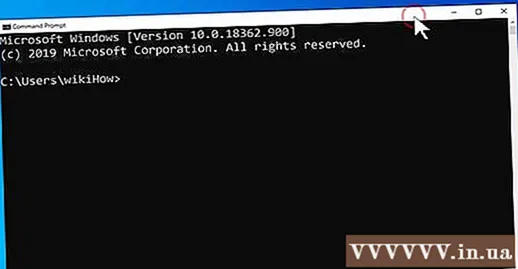
இறக்குமதி திறந்த (திசைவி ஐபி முகவரி) (போர்ட் எண்). எடுத்துக்காட்டாக, போர்ட் 25 திசைவியில் திறந்திருக்கிறதா என்று பார்க்க விரும்பினால் (திசைவி ஐபி முகவரி 10.0.0.1) நீங்கள் உள்ளிட வேண்டும் திறந்த 10.0.0.1 25.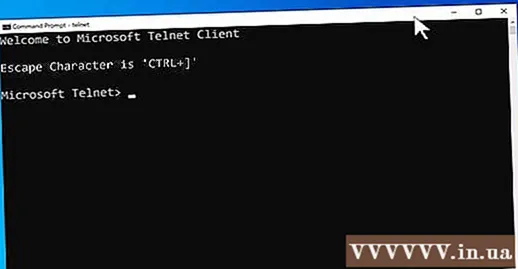
அச்சகம் உள்ளிடவும். டெல்நெட் துறைமுகத்துடன் இணைக்க முயற்சிக்கும்.
- "தயவுசெய்து Enter ஐ அழுத்தவும்" அல்லது "தொடர எந்த விசையும் அழுத்தவும்" என்ற செய்தி தோன்றினால், இந்த போர்ட் திறந்திருக்கும்.
- "இணைப்பைத் திறக்க முடியவில்லை" என்ற செய்தி தோன்றினால், போர்ட் மூடப்பட்டது.
5 இன் முறை 5: உள்ளூர் திசைவி திறந்ததா இல்லையா என்பதை சரிபார்க்கவும் (மேக்)
ஒரு முனைய சாளரத்தைத் திறக்கவும். இதைச் செய்ய, திரையின் மேல் வலது மூலையில் உள்ள பூதக்கண்ணாடி ஐகானைக் கிளிக் செய்வதன் மூலம் ஸ்பாட்லைட்டைத் திறந்து தட்டச்சு செய்க முனையத்தில் பின்னர் கிளிக் செய்க முனையத்தில் தேடல் முடிவுகளில் உள்ள சொற்கள்.
- உள்ளூர் திசைவி அல்லது அணுகல் புள்ளியில் ஒரு குறிப்பிட்ட துறை திறந்திருக்கிறதா என்று சோதிக்க இந்த முறையைப் பயன்படுத்தவும்.
இறக்குமதி netstat –nr | grep இயல்புநிலை கட்டளை வரியில், பின்னர் அழுத்தவும் திரும்பவும். தேடல் முடிவுகளின் மேலே உள்ள "இயல்புநிலை" வரிக்கு அடுத்ததாக திசைவி ஐபி முகவரி தோன்றும்.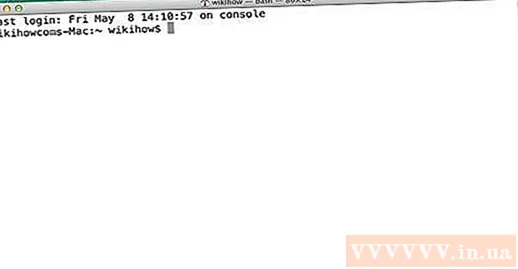
இறக்குமதி nc -vz (திசைவி ஐபி முகவரி) (போர்ட்). எடுத்துக்காட்டாக, ஐபி முகவரி 10.0.0.1 உடன், போர்ட் 25 திசைவியில் திறந்திருக்கிறதா இல்லையா என்பதை நீங்கள் சரிபார்க்க வேண்டும், உள்ளிடவும் நெட்கேட் 10.0.0.1 25.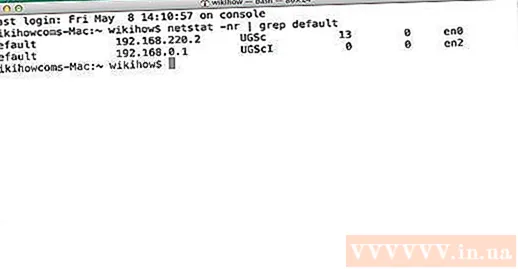
அச்சகம் திரும்பவும். முடிவுகளை எவ்வாறு பகுப்பாய்வு செய்வது என்பது இங்கே: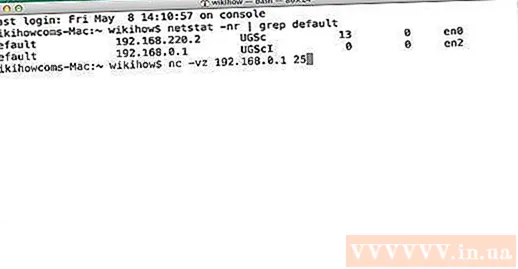
- துறைமுகம் திறந்திருந்தால், இணைப்பு வெற்றிகரமாக இருந்தது என்ற செய்தியைக் காண்பீர்கள்.
- போர்ட் மூடப்பட்டால், இணைப்பு மறுக்கப்பட்டுவிட்டது அல்லது காலாவதியானது என்பதைக் குறிக்கும் செய்தியைக் காண்பீர்கள்.